表格怎么用手机计算 手机excel表格输入公式的步骤
日期: 来源:泰尔达游戏网
表格怎么用手机计算,如今随着科技的不断发展,手机已经成为我们生活中必不可少的工具之一,除了通讯、娱乐等功能外,手机还可以帮助我们进行各种办公任务,其中包括使用Excel表格进行数据计算。究竟如何在手机上运用Excel表格并输入公式呢?下面将为大家详细介绍手机Excel表格输入公式的步骤,让我们一起来探索一下吧!
手机excel表格输入公式的步骤
具体方法:
1.你可能很少在手机上碰过吧,找到这个图标打开
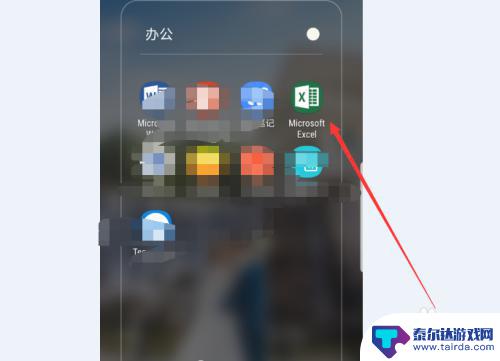
2.打开之后选择一个你要输入公式的地方,之后这里有这一行选择
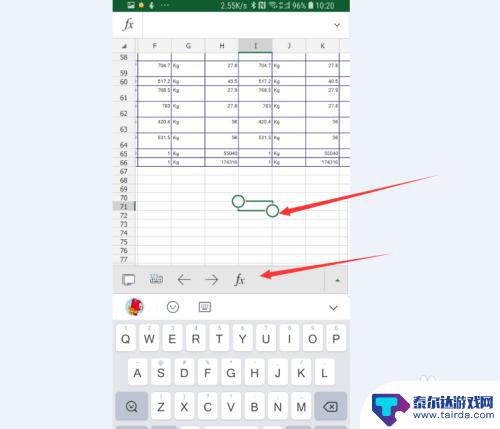
3.点击fx之后进入这个页面,在这个页面上可以找到你需要的函数
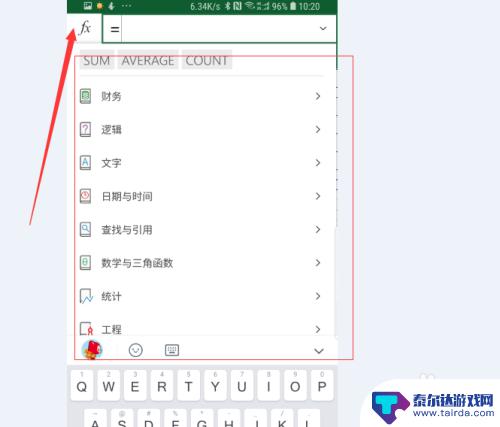
4.你可以在这里直接点击之后跳转到数据输入
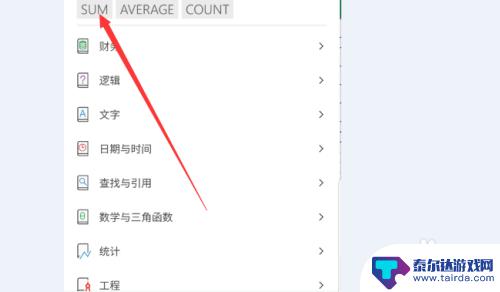
5.也可以直接点击这里的小键盘输入一个等于号或者点击键盘下面的符号找到等于号
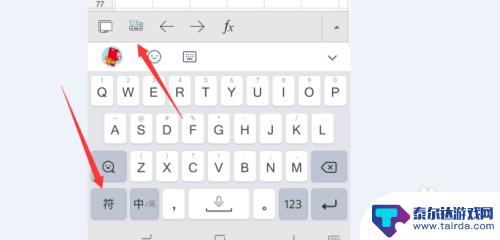
6.输入之后再输入函数的名字,比如sum即可
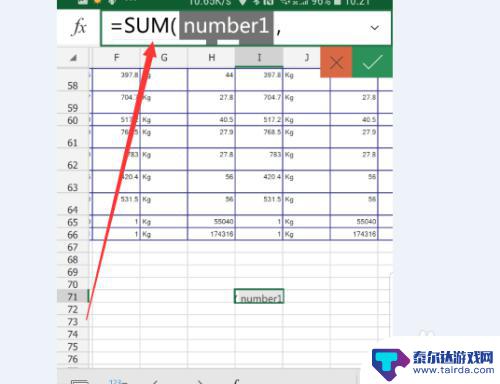
7.带上括号之后,程序就会提示你输入你要的范围。点击一下你要的起始点
然后点击右下角的点,拖出一个范围
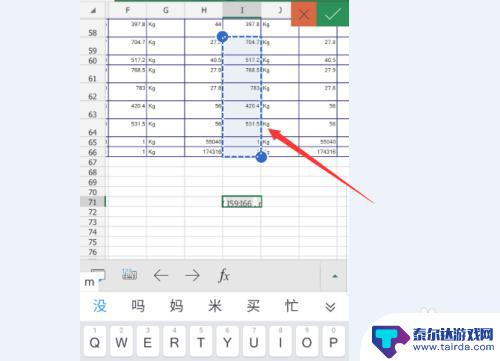
8.点击回车或者点击右上角的打钩可以确定
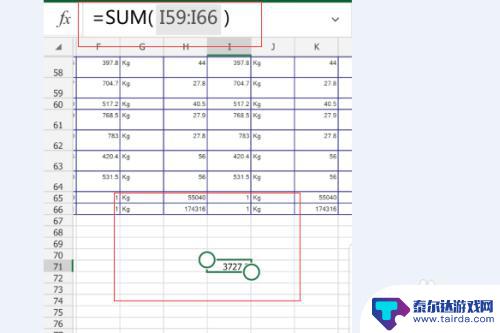
以上就是关于如何在手机上计算表格的全部内容,如果您遇到类似的情况,您可以按照以上方法解决。















